[Python] socket实现TFTP上传和下载
一、说明
本文主要基于socket实现TFTP文件上传与下载。
测试环境:Win10/Python3.5/tftpd64。
tftpd下载:根据自己的环境选择下载,地址 :http://tftpd32.jounin.net/tftpd32_download.html
主要内容:TFTP协议介绍、程序运行图示和分析fmt、源代码。
二、TFTP协议介绍(参考网络,详情可搜索)
TFTP(Trivial File Transfer Protocol,简单文件传输协议),是TCP/IP协议族中的一个用来在客户端与服务端(C/S架构)之间进行文件传输的协议。
1、特点:
> 简单、占用资源少
> 适合小文件传输
> 适合在局域网中进行传输
> 端口号为
> 基于UDP实现
2、TFTP下载过程分析:
当打开一个tftpd作为服务端,会默认监听69端口,所以客户端发送数据到服务端都是经过69端口。
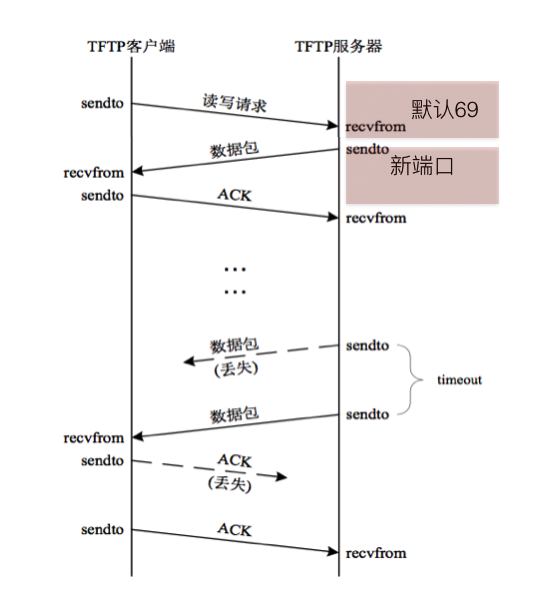
下载的数据流过程如上图所示,客户端首次发送需要下载的文件名到服务端,(文件存在)服务端收到后会返回该文件的第一个包,客户端收到后本地保存然后再发送ACK应答包给服务端,如此往来多次,一发一答,即实现了文件的下载。
3、TFTP操作码与数据格式:

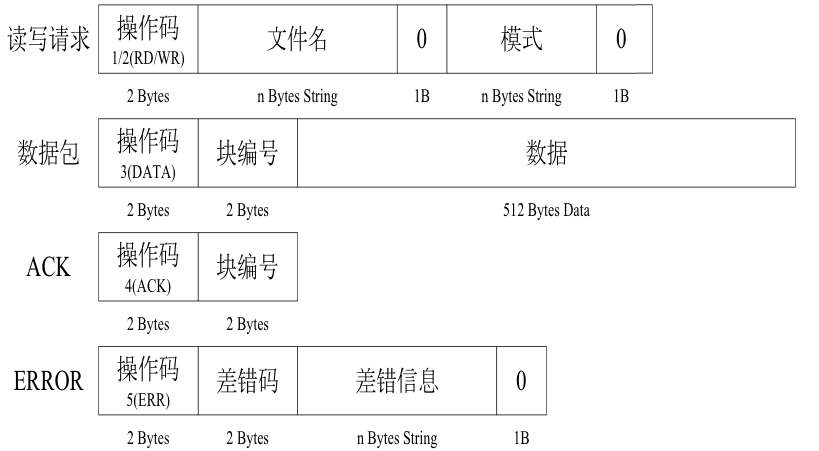
4、差错码以及对应的提示:
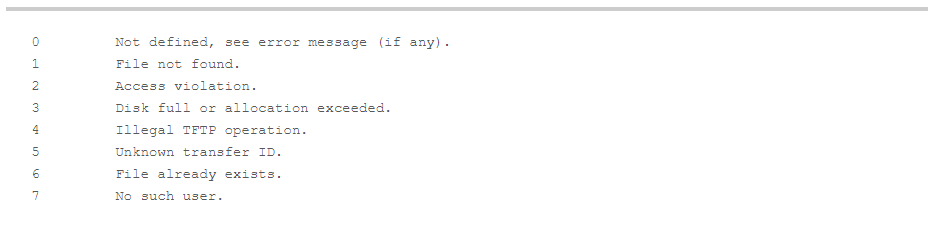
5、TFTP上传过程分析(此处做简单文件说明,可参考下面源码或自行搜索):
上传的基本流程:客户端发送写请求(操作码为2)到服务端,如果可以进行上传,服务端会返回ACK应答包,客户端收到后即可进行第一个数据包发送,进而服务端收到后会返回ACK应打包,如此多次,当客户端文件读取完成,即可退出上传,此时上传完成。
三、程序运行图示和分析fmt
1、运行起来的tftpd服务端如下所示:
选择作为下载的路径和配置IP
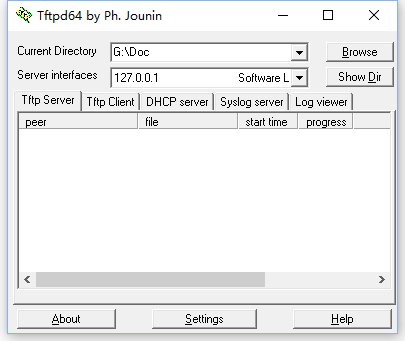
2、下载过程:
运行脚本传入两个参数:服务端IP和文件名
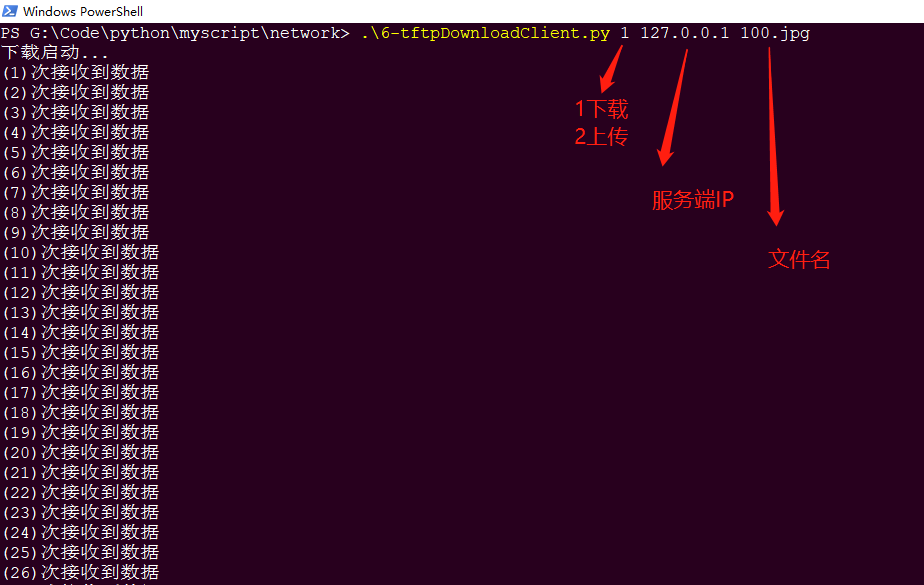
3、上传过程:
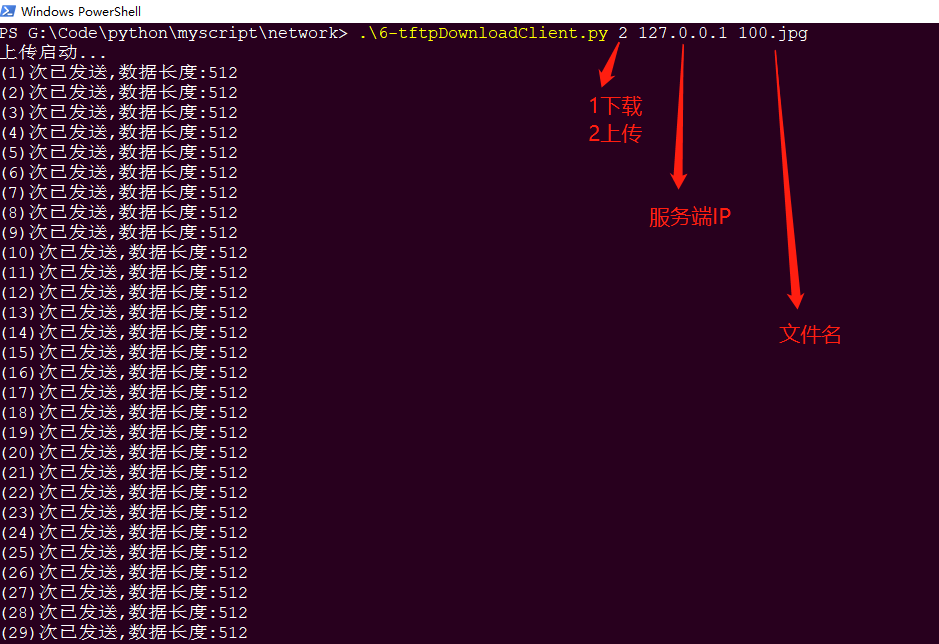
4、关于struct.pack() 和 struct.unpack()的参数说明:
参考:https://blog.csdn.net/DaxiaLeeSuper/article/details/82018070
struct.pack(b"!H7sb5sb", b"test.png", 0, b"octet", 0 )
主要分析第一个参数 fmt:如 “!H7sb5sb" => [ 1, b"test.png", 0, b"octet", 0 ]
fmt对后面几个参数说明,其中H代表1,7s表示长度为7的字符串等
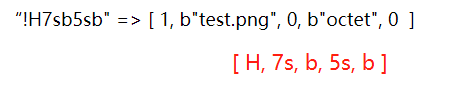
1、fmt首个字符:
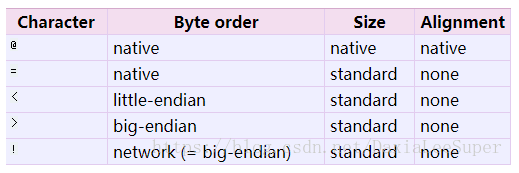
2、fmt其他字符:
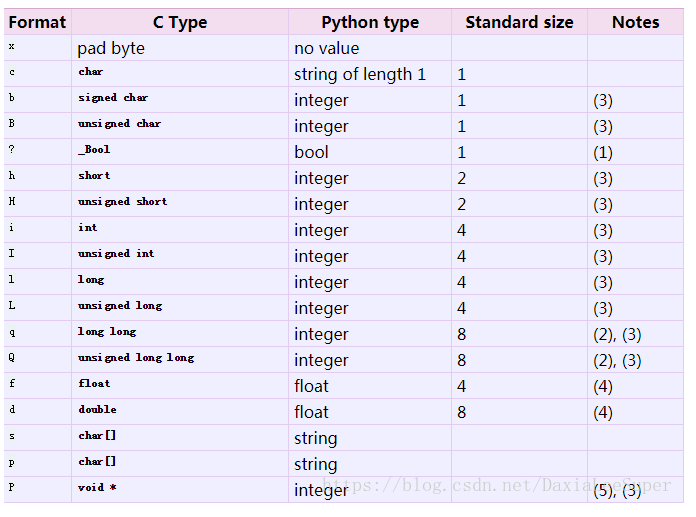
四、源码
# -*- coding:utf-8 -*- """
实现 TFTP 上传与下载功能
需要配合tftpd 软件测试
""" from socket import *
import struct
import sys class DownloadClient:
"""
下载基本流程:
--------------------------------------
客户端(Client) 服务端(Server)
--------------------------------------
读写请求 --->
<--- 数据包[0]
ACK[0] --->
<--- 数据包[1]
ACK[1] --->
....
-------------------------------------- 操作码 功能
--------------------------------------
1 读请求,即下载
2 写请求,即上传
3 表示数据包,即Data
4 确认码,即ACK
5 错误
--------------------------------------
"""
def __init__(self):
# 读取参数
if len(sys.argv) != 4:
print("-" * 30)
print("Tips:")
print("python xxx.py 1 127.0.0.1 test.png")
print("-" * 30)
exit()
else:
self.mid = sys.argv[1] # 执行的方法,1下载或2上传
self.remoteIp = sys.argv[2] # 服务器IP
self.filename = sys.argv[3] # 下载文件名 # 创建socket实例
self.socketClient = socket(AF_INET, SOCK_DGRAM)
self.socketClient.bind(('', 7788)) def start(self):
"""启动执行"""
if self.mid == "":
self.download()
elif self.mid == "":
self.upload()
else:
print(self.mid)
print("参数输入错误 [python 脚本名 方法id(1下载,2上传) 服务器IP 文件名]:python xxx.py 1 127.0.0.1 test.png")
exit() def download(self):
""" TFTP 下载"""
print("下载启动...") # 构建下载请求数据
# 第一个参数 !H7sb5sb = "!H"+str(len(filename))+"sb5sb"
filenameLen = str(len(self.filename))
cmdBuf = struct.pack(("!H%ssb5sb" % filenameLen).encode("utf-8"), 1, self.filename.encode("utf-8"), 0, b"octet", 0) # 发送下载文件请求数据到指定服务器
self.socketClient.sendto(cmdBuf, (self.remoteIp, 69)) # self.show() locPackNum = 0 # 请求包号
saveFile = '' # 保存文件句柄
while True:
recvData, recvAddr = self.socketClient.recvfrom(1024)
recvDataLen = len(recvData) # 解包
cmdTuple = struct.unpack(b"!HH", recvData[:4])
cmd = cmdTuple[0] # 指令
curPackNum = cmdTuple[1] # 当前包号 if cmd == 3: # 是否为数据包
if curPackNum == 1:
# 以追加的方式打开文件
saveFile = open(self.filename, "ab") # 包编号是否和上次相等
if locPackNum + 1 == curPackNum:
saveFile.write(recvData[4:]) # 写入数据
locPackNum += 1 # 发送ACK应答
ackBuf = struct.pack(b"!HH", 4, locPackNum)
self.socketClient.sendto(ackBuf, recvAddr) print("(%d)次接收到数据" % locPackNum) # 确认为最后一个包
if recvDataLen < 516:
saveFile.close()
print("已经下载完成")
break elif cmd == 5: # 是否为错误应答
print("error num:%d" % curPackNum)
break def upload(self):
"""TFTP 上传"""
print("上传启动...") # 1、发送读请求
filenameLen = str(len(self.filename))
cmdBuf = struct.pack(("!H%ssb5sb" % filenameLen).encode("utf-8"), 2, self.filename.encode("utf-8"), 0, b"octet", 0) self.socketClient.sendto(cmdBuf, (self.remoteIp, 69)) localPackNum = 1 # 本地包号
sendFile = '' # 文件句柄
while True:
# 2、接收回复
recvData, recvAddr = self.socketClient.recvfrom(1024) # 3、解包
cmdTuple = struct.unpack(b"!HH", recvData[:4])
cmd = cmdTuple[0] # 指令
curPackNum = cmdTuple[1] # 当前包号 # print(recvData) if cmd == 4:
# 打开并读取文件
if curPackNum == 0:
sendFile = open(self.filename, "rb") # ACK应答的包号是否与本地的一样
if localPackNum - 1 == curPackNum:
# 4、读取 512 byte数据
sendData = sendFile.read(512) # 判断文件是否读取完成
if len(sendData) <= 0:
sendFile.close()
print("上传完成")
break # 5、打包发送数据
sendDataBuf = struct.pack(b"!HH512s", 3, localPackNum, sendData)
self.socketClient.sendto(sendDataBuf, recvAddr) # 打印过程
print("(%d)次已发送,数据长度:%d" % (localPackNum, len(sendData)))
localPackNum += 1 elif cmd == 5:
# sendFile.close()
print("error num:%d" % curPackNum)
break def show(self):
"""测试打印数据"""
recvData = self.socketClient.recvfrom(1024)
print(recvData)
exit() if __name__ == "__main__":
demo = DownloadClient()
demo.start()
[Python] socket实现TFTP上传和下载的更多相关文章
- 【Python学习 】Python实现的FTP上传和下载功能
一.背景 最近公司的一些自动化操作需要使用Python来实现FTP的上传和下载功能.因此参考网上的例子,撸了一段代码来实现了该功能,下面做个记录. 二.ftplib介绍 Python中默认安装的ftp ...
- Python——操作smb文件服务器(上传和下载)
最近在做上传和下载,然后文件比较大和多,就用到了文件服务器,文件服务器是实体机 ,不是在本地, 然后用python 通过pysmb模块就可以直接进行操作 mac选择前往.连接服务器去查看文件服务器里都 ...
- [python][flask] Flask 图片上传与下载例子(支持漂亮的拖拽上传)
目录 1.效果预览 2.新增逻辑概览 3.tuchuang.py 逻辑介绍 3.1 图片上传 3.2 图片合法检查 3.3 图片下载 4.__init__.py 逻辑介绍 5.upload.html ...
- Python Socket实现文件上传(TCP协议)
在TCP协议下通过socket模块实现文件上传 #!/usr/bin/env python # -*- coding: utf-8 -*- # desc: tcp_server_file_upload ...
- Tftp上传、下载
上传 tftp -g -r filename serverip 下载 tftp -p -l filename serverip
- shell 和python 实现ftp文件上传或者下载
一.shell脚本 #####从ftp服务器上的/home/data 到 本地的/home/databackup#####!/bin/bashftp -n<<!open 172.168.1 ...
- python ssh登录linux 上传和下载文件
#!usr/bin/python# coding: utf-8 import paramikoimport jsonremotedir='/tmp/log'remotefile = 'bst_mana ...
- python之实现ftp上传下载代码(含错误处理)
# -*- coding: utf-8 -*- #python 27 #xiaodeng #python之实现ftp上传下载代码(含错误处理) #http://www.cnblogs.com/kait ...
- 使用python操作FTP上传和下载
函数释义 Python中默认安装的ftplib模块定义了FTP类,其中函数有限,可用来实现简单的ftp客户端,用于上传或下载文件,函数列举如下 ftp登陆连接 from ftplib import F ...
随机推荐
- 《VR入门系列教程》之18---Oculus代码剖析
代码剖析 原文作者:Tony Parisi 那么,Unity究竟是如何支持Oculus VR运行的?首先,我们来看看Unity场景是如何构建的.在Unity集成开发包中有一个相机预设体,这个预 ...
- phpcms V9 常用的调用标签
本文介绍phpcms v9中模板标签使用说明. >>调用根目录下phpcms\template\content\header文件 {template "content" ...
- HTML --- <a href=”#”>与 <a href=”javascript:void(0)” 的区别
<a href=”#”>中的“#”其实是锚点的意思,默认为#top,所以当页面比较长的时候,使用这种方式会让页面刷新到页首(页面的最上部) javascript:void(0)其实是一个死 ...
- z-index不起作用
摘录自 https://blog.csdn.net/apple_01150525/article/details/76546367 z-index无效的情况,一共有三种:1.父标签 position属 ...
- 计时器(Chronometer)、标签(TabHost)
计时器(Chronometer) 方法 描述 public Chronometer(Context context)[构造方法] 创建Chronometer对象 public long getBase ...
- web-fragment模块化使用
用eclipse右键new->other->web->web fragment project 确定后修改dynamic web project name为你要输出到的项目,当然可以 ...
- 「Azure」数据分析师有理由爱Azure之一-Azure能带给我们什么?
前面我们以相同的方式从数据分析师的视角介绍了Sqlserver,本系列亦同样地延续下去,同样是挖掘数据分析师值得使用的Azure云平台的功能.因云平台功能太多,笔者所接触的面也十分有限,有更专业的读者 ...
- angularjs通信以及postmessage与iframe通信
这篇文章是用markdown工具写的,有需要的可以使用vscode打开 # angularjs 控制器.组件之间的通信 ## 一.基于事件的方式 此方式下,主要通过 angularjs 内置指令` ...
- 【Android】Jetpack中的ViewModel:自动保存页面数据
目录 ViewModel 简介 ViewModel的使用方法 ViewModel 简介 ViewModel 允许数据在配置更改(如屏幕旋转)后仍然存在,使用 ViewModel 可以免去开发者花费 ...
- Java 设计模式 – Observer 观察者模式
目录 [隐藏] 1 代码 1.1 观察者接口: 1.2 被观察者: 1.3 观众类 : 1.4 电影类: 1.5 效果如下: 代码 说明都在注释: 观察者接口: package ObserverMod ...
